BAPI 실행
BAPI 실행 작업을 사용하여 SAP BAPI를 실행합니다.
워크플로에서 BAPI 실행 작업을 사용하려면 다음 단계를 완료합니다.
1. SAP RFC에 있는 BAPI 실행 작업을 캔버스에 끌어 놓고 마우스 포인터로 작업을 가리킨 다음  을 클릭하거나 작업을 두 번 클릭합니다. BAPI 실행 창이 열립니다.
을 클릭하거나 작업을 두 번 클릭합니다. BAPI 실행 창이 열립니다.
2. 필요한 경우 레이블을 편집합니다. 기본적으로 레이블 이름은 작업 이름과 동일합니다.
3. SAP RFC 커넥터 유형을 추가하려면 지원되는 SAP RFC 커넥터 유형을 참조하십시오.
이전에 SAP RFC에 대한 커넥터를 추가한 경우 커넥터 이름 아래에서 커넥터를 선택합니다.
4. 테스트를 클릭하여 커넥터의 유효성을 검사합니다.
5. 맵 커넥터를 클릭하여 입력 필드를 채우는 데 사용한 커넥터와 다른 커넥터를 사용하여 작업을 실행합니다. 런타임 커넥터 필드에 유효한 SAP RFC 커넥터 이름을 제공합니다. 맵 커넥터에 대한 자세한 내용은 맵 커넥터 사용을 참조하십시오.
6. BAPI 목록에서 실행할 BAPI의 이름을 선택하거나 지정합니다. BAPI 탐색기(Tcode BAPI)에 있는 BAPI는 이 조회를 통해 사용할 수 있습니다. 이 조회에서 사용할 수 없는 BAPI를 실행하려면 BAPI의 이름을 제공합니다.
7. 이 양식에 나열된 개별 입력 필드의 입력을 제공하려면 양식을 선택하거나 모든 필수 입력이 있는 단일 JSON을 지정하려면 JSON 지정을 선택합니다.
양식을 선택한 경우 | ||
|---|---|---|
• BAPI 이름을 지정한 경우 매개 변수 섹션에서 추가를 클릭하고 키 및 값 필드에 매개 변수 이름과 값을 입력합니다. 예를 들어 키 필드의 값을 QUERY_TABLE로 설정하고 값 필드의 값을 MARA로 설정합니다. 키-값 쌍을 여러 개 추가하려면 추가를 클릭합니다. 추가한 키-값 쌍을 삭제하려면 또는 • BAPI 이름을 선택한 경우 매개 변수 섹션에서 선택한 BAPI에 따라 모든 BAPI 매개 변수가 동적으로 생성되고 표시됩니다. 제공된 필드를 사용하여 입력을 선택하거나 지정합니다.
|
또는
JSON 지정을 선택한 경우 |
|---|
매개 변수 필드에 모든 필수 입력을 [{"key":"string", "value":"string"}] 형식으로 입력합니다. |
8. 완료를 클릭합니다.
출력 스키마
BAPI 실행 작업은 출력 스키마를 배열로 반환합니다. 출력이 객체이면 해당 작업은 내부에 객체가 포함된 배열을 반환합니다.
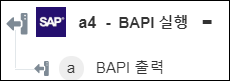
BAPI 실행 작업으로 오류가 발생할 경우 오류에 표시된 stack 필드의 값이 정의되지 않은 것입니다.